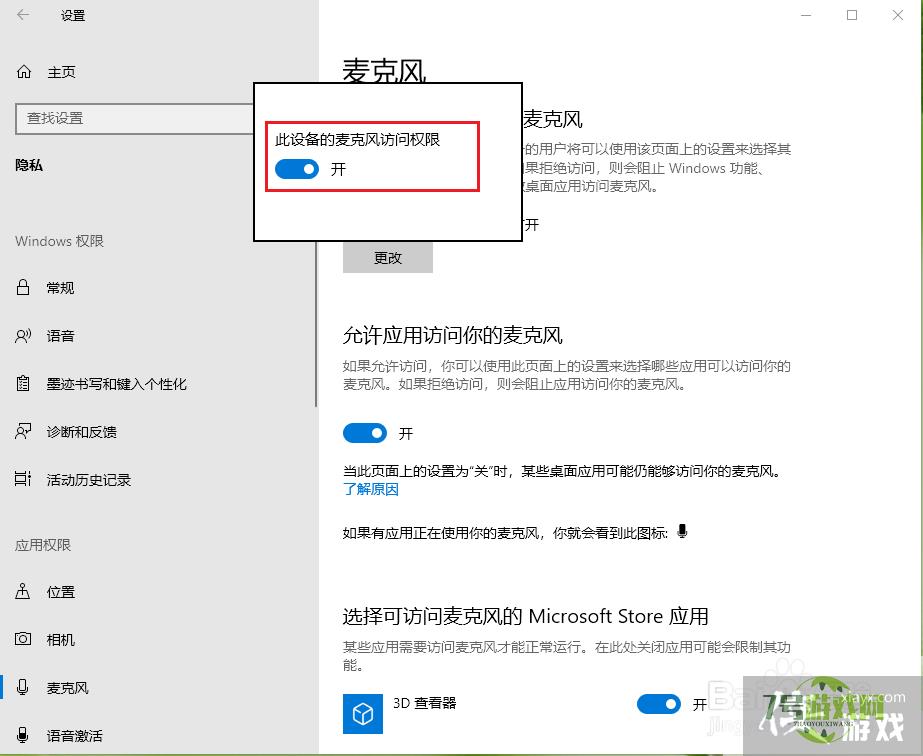win10麦克风被禁用了,怎么打开?
来源:互联网 | 时间:2024-10-21 02:14:22
win10麦克风被禁用了,应该怎么打开?下面小编将介绍具体的方法和步骤。工具/原料1、依次点击【开始】按钮>>【设置】选项。2、点击【隐私】。3、点击【麦克风】。4、点击【更改】。5、点击”此设备的麦克风访问权限“下面的开关。注意:开关显示
win10麦克风被禁用了,应该怎么打开?
下面小编将介绍具体的方法和步骤。
工具/原料
1、依次点击【开始】按钮>>【设置】选项。
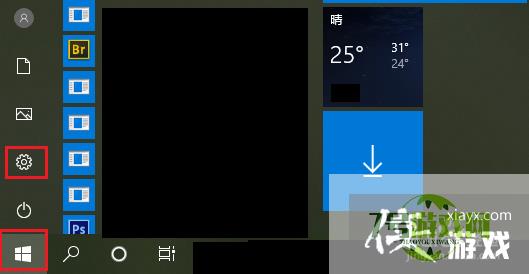
2、点击【隐私】。
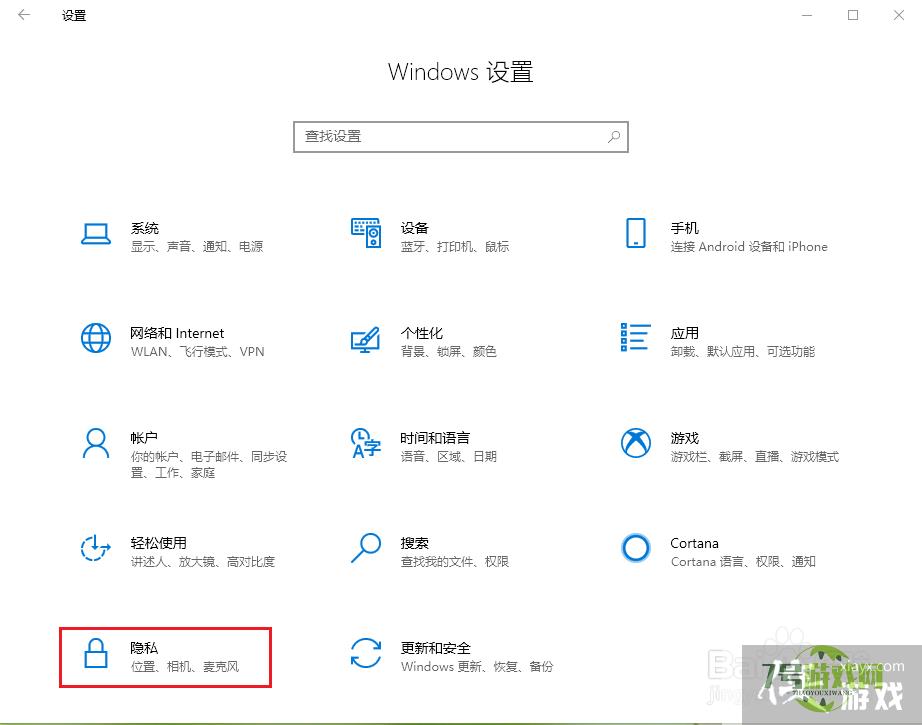
3、点击【麦克风】。
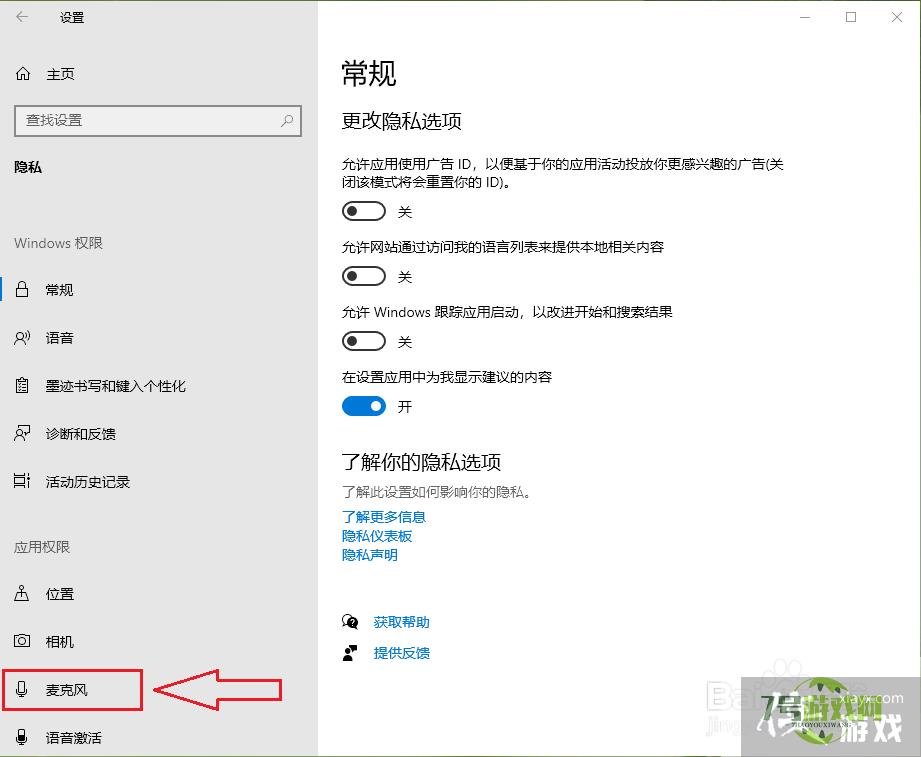
4、点击【更改】。
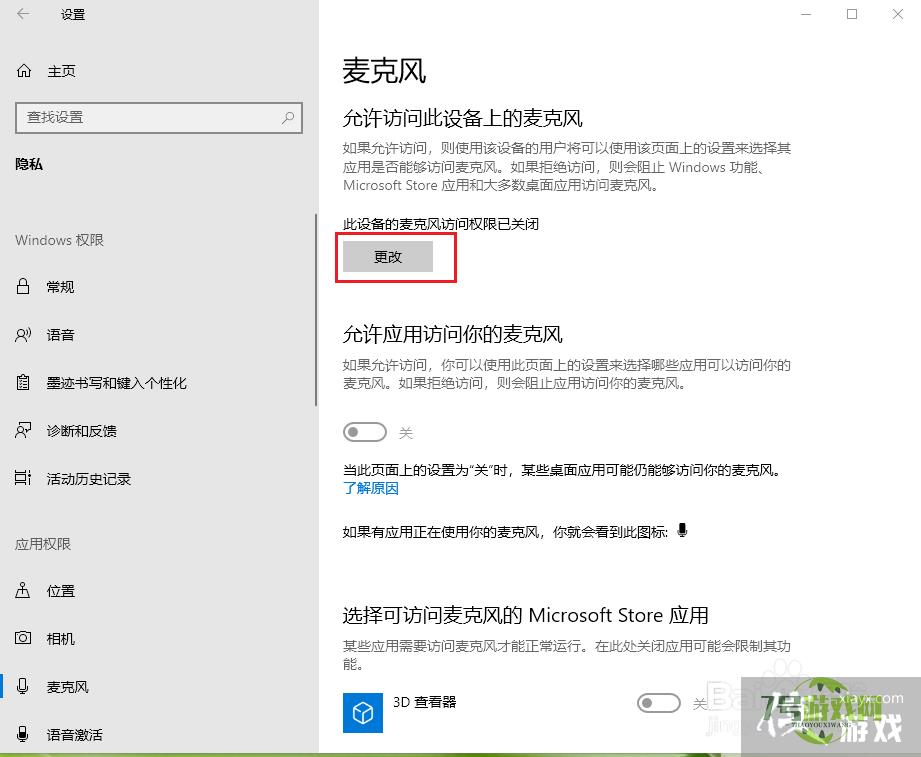
5、点击”此设备的麦克风访问权限“下面的开关。
注意:开关显示”关“,表示禁用麦克风;开关显示”开“,表示可以使用麦克风。
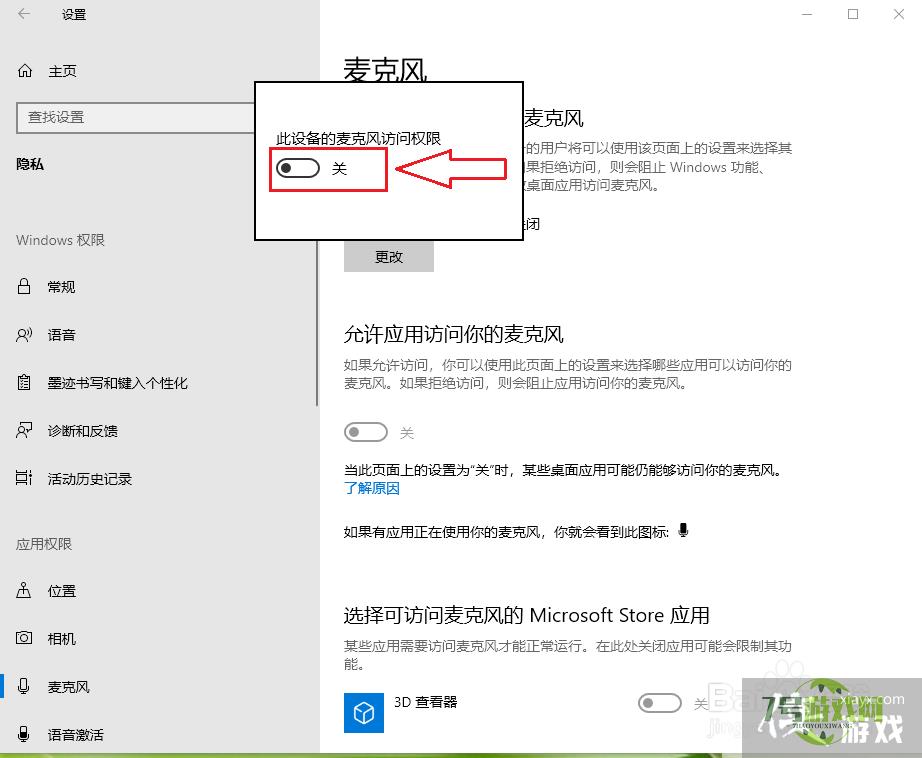
6、设置完成。